نحوه مخفی کردن پیام ها در iPhone
دوشنبه ۱۸ دی ۱۳۹۶- 30,110 views
- 0
شاید شما بخواهید پیامی را در آیفون خود پنهان کنید یا بخواهید زمانی که گوشی شما قفل است پیام های دریافتی شما نمایش داده نشود. در این آموزش نحوه مخفی کردن پیام ها را در آیفون و آیفون X خواهید آموخت.

چگونه آیفون خود را قفل کنید تا شخص دیگری نمیتواند به پیامهای شما دسترسی پیدا کند
1- اولین کاری که باید انجام دهید این است که اطمینان حاصل کنید که کد عبور بر روی آیفون شما تنظیم شده است. این احتمال وجود دارد که شما رمز عبور را تعیین کرده باشید چون تنظیمات پیش فرض روی آیفون های جدیدتر است. اما اگر نه، به تنظیمات بروید> Settings > Touch ID & Passcode > Turn Passcode On.
2- اگر قبلا کد گذرواژه داشته باشید، اما فردی که نمیخواهید پیام های شما را ببیند از آن آگاه است، رمز عبور خود را تغییر دهید. برای انجام این کار به Settings > Touch ID (or Face ID) & Passcode > Change Passcode بروید. قبل از تعیین رمز جدید، باید رمز عبور قدیمی خود را وارد کنید.
چگونه هشدار پیام جدید را در آیفون پنهان کنید
1- به Settings > Notifications بروید و پایین بروید تا Messages را پیدا کنید.
2- در بخش پیام ها به پایین بروید. به طور پیش فرض Show Previews می باشد. بر روی آن ضربه بزنید و انتخاب کنید: Never. این به معنای حفظ هشدار خصوصی حتی اگر آیفون شما قفل نباشد. (همچنین شما می توانید زمانی که قفل شده را انتخاب کنید.)
شما هنوز هم یک هشدار دریافت خواهید کرد، اما محتوای متن خصوصی باقی خواهد ماند. همانطور که نشان داده شد، به جای پیش نمایش پیام، «iMessage» خوانده می شود.
نحوه جلوگیری از دریافت پیام های متنی در آیفون
1- به Settings > Notifications بروید و روی Messages ضربه بزنید
2- Allow Notifications را لغو کنید
3- حالا وقتی یک پیام وارد می شود هیچ هشداری وجود نخواهد داشت حباب قرمز در نماد برنامه پیام شما وجود دارد که هشدار به این واقعیت است که پیامهای جدید وجود دارد.
4- برای پیدا کردن یک پیام جدید، باید پیام ها را باز کنید. سپس یک نقطه آبی در کنار هر پیام هایی که به روزرسانی شده است را مشاهده خواهید کرد.
– مشکل این روش این است که شما هشدار را به هر پیام جدید متوقف می کنید. این به این معنی است که شما اعلان های مهم را از دست می دهید. خوشبختانه شما می توانید متوقف کنید اعلان ها را فقط برای یک نفر یا یک گروه.
توقف اعلانها فقط برای یک مخاطب خاص در آیفون
1- به Settings > Notifications بروید و پایین بروید تا Messages را پیدا کنید. در قسمت پیامها گزینه «Allow Notifications» را انتخاب کنید (اگر در مرحله بالا آن را خاموش کرده باشید).
2 اکنون Messages app را باز کنید و مکالمه ای را که میخواهید ساکت کنید پیدا کنید. موضوع پیام را باز کنید
3- روی (i) در گوشه بالا سمت راست ضربه بزنید.
4- Hide Alerts را انتخاب کرد حالا اگر یک پیام از مخاطبی که انتخاب کرده اید بیاید هشداری برای شما نخواهد آمد.

چگونه در آیفون پیام هایی را از یک فرد خاص پنهان کنید
یکی دیگر از راه های پنهان کردن پیام هایی از یک فرد خاص وجود دارد، اما شما باید آنها را از مخاطبین خود حذف کنید.
1- برای حذف اطلاعات تماس شخص از مخاطبین به Contacts بروید، شخص را پیدا کرده و روی Edit ضربه بزنید.
2- به پایین بروید و Delete Contact را انتخاب کنید.
3- در تنظیمات به پیام ها بروید
4- در تنظیمات پیام به Filter Unknown Senders بروید.
5- این پیام ها را برای iMessages از افرادی که در مخاطبین شما نیستند خاموش می کند و آنها را به لیست جداگانه مرتب می کند.
6- در حال حاضر پیام های آن شخص در لیست جداگانه Unknown Senders ظاهر می شوند.









![اصلی ترین تفاوت ۴K و UHD در چیست ؟ [نقد و بررسی] اصلی ترین تفاوت ۴K و UHD در چیست ؟ [نقد و بررسی]](https://tarfandha.org/wp-content/uploads/2021/11/اصلی-ترین-تفاوت-4K-و-UHD-در-چیست-125x125.jpg)













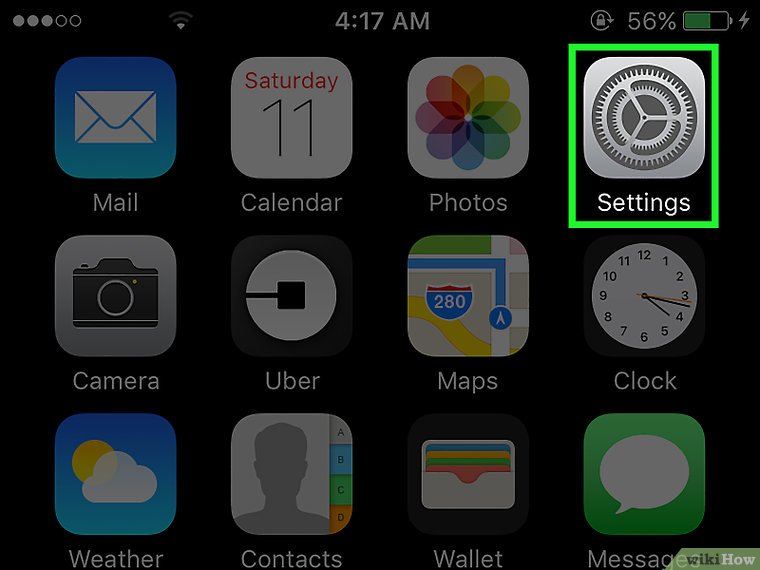
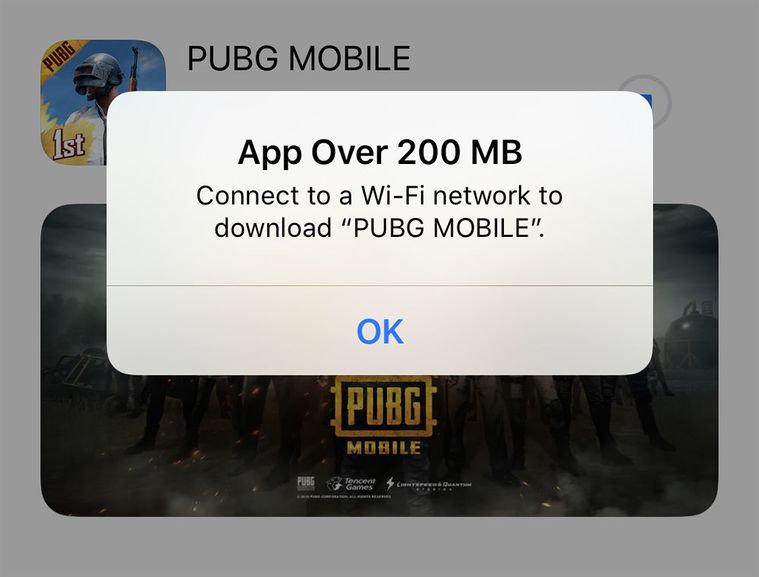





ارسال دیدگاه